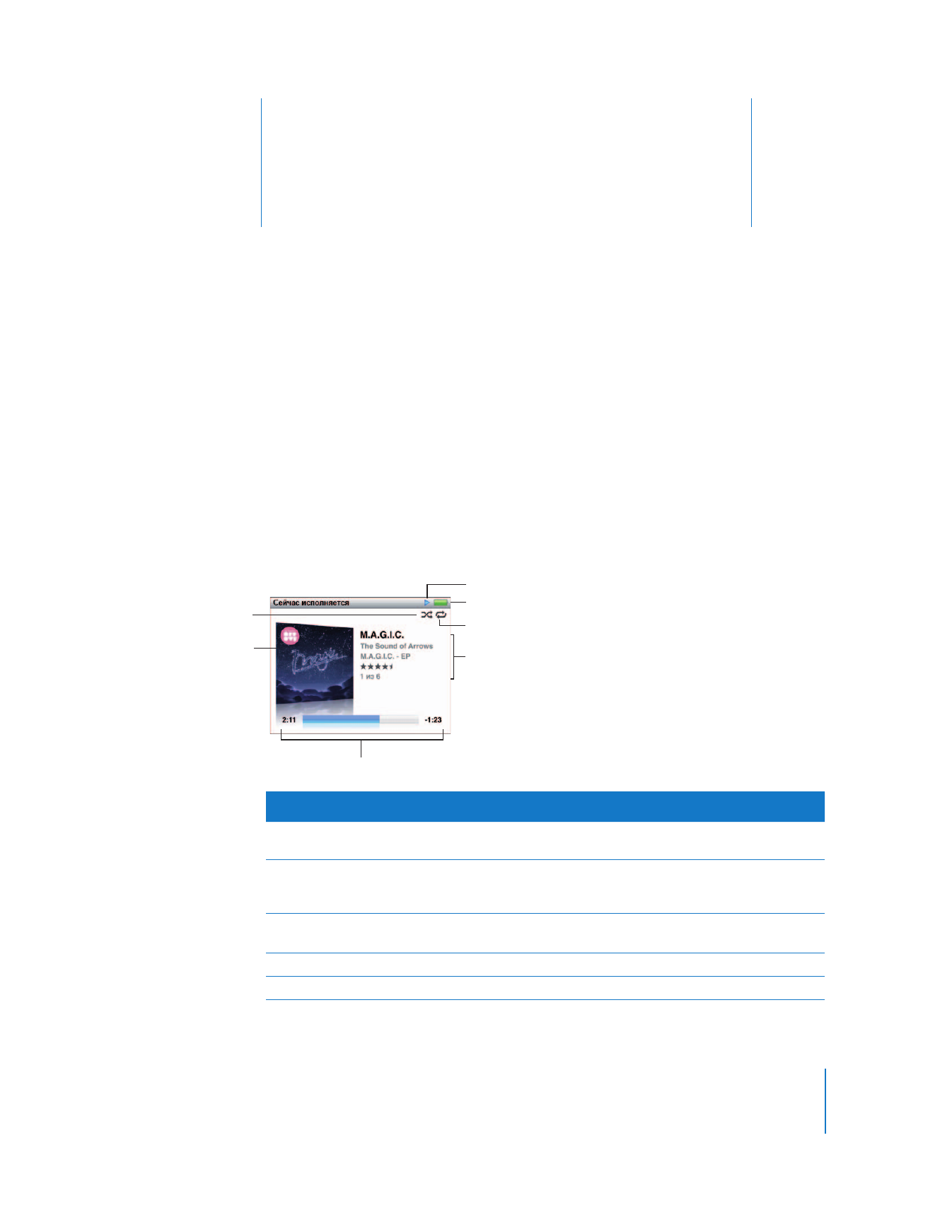
Воспроизведение музыки и других аудиофайлов
Во время воспроизведения песни появляется окно «Сейчас исполняется».
В следующей таблице описаны элементы этого окна.
Значок перемешивания
Значок повтора
Полоса воспроизведения
Информация о песне,
рейтинге и ее номер по
порядку
Обложка альбома
Значок аккумулятора
Значок воспроизведения
Объект окна «Сейчас
исполняется»
Функция
Значок перемешивания (¡)
Появляется в том случае, если iPod classic настроен
на перемешивание песен или альбомов.
Значок повтора (/)
Появляется в том случае, если iPod classic настроен на повтор
всех песен. Значок однократного повтора (!) появляется, если
iPod classic настроен на повтор одной песни.
Значок воспроизведения
Появляется во время воспроизведения музыки. Значок паузы (
1
)
появляется, когда воспроизведение приостановлено.
Значок аккумулятора
Показывает уровень оставшегося заряда аккумулятора.
Обложка альбома
Показывает обложку альбома, если таковая имеется.
3
31
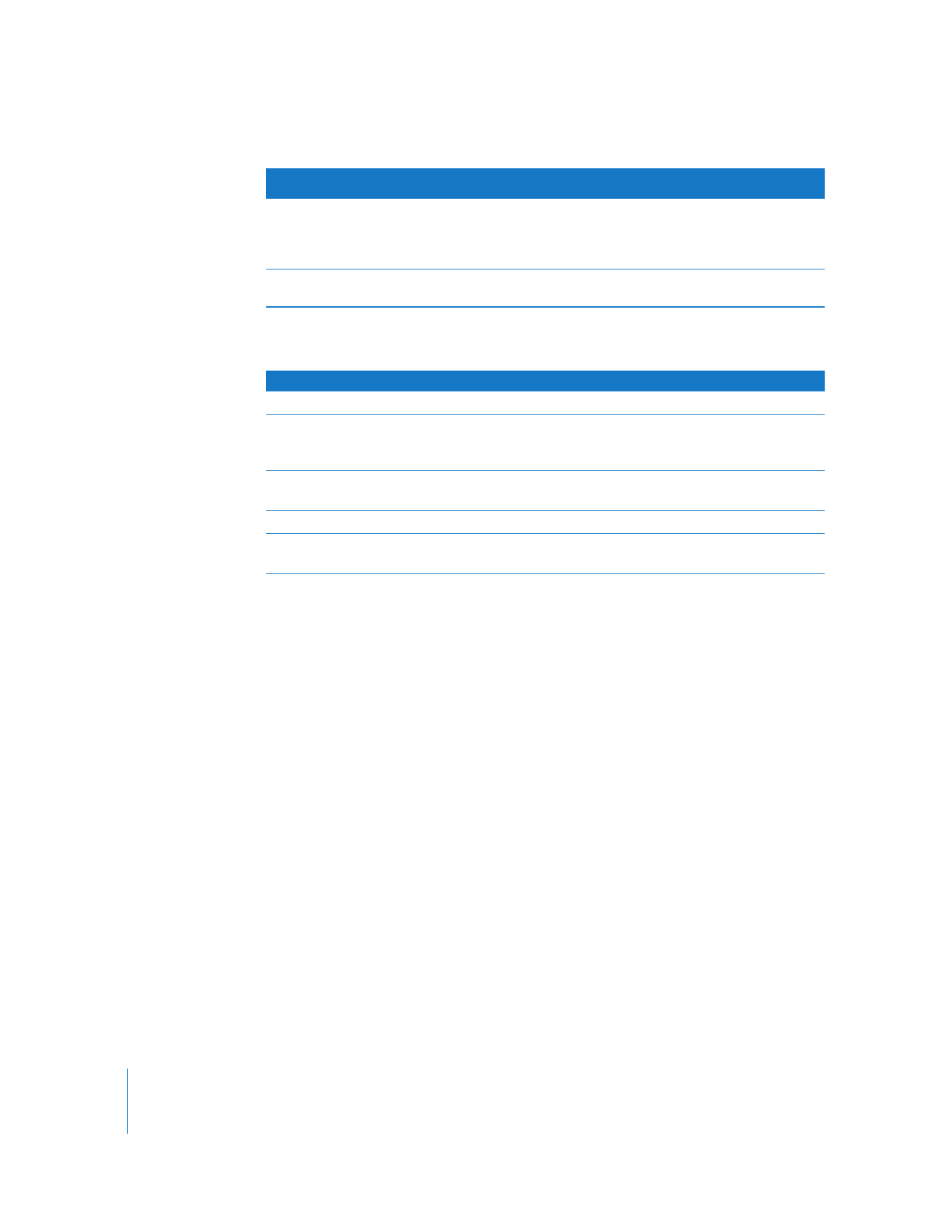
32
Глава 3
Прослушивание музыки
Объект окна «Сейчас
исполняется»
Функция
Информация о песне
Показывает название песни, имя артиста и название альбома.
Если Вы выставили песне оценку, на экране отображается
рейтинг. Также отображается номер воспроизводимой песни
в текущей последовательности песен.
Полоса воспроизведения
Показывает истекшее и оставшееся время воспроизводимой
песни.
Переход от одного элемента к другому осуществляется с помощью центральной
кнопки.
Элемент
Функция
Полоса воспроизведения
Позволяет быстро перейти от одной части дорожки к другой.
Бегунок Genius
Создает плейлист Genius на основе текущей песни. Если
у текущей песни нет информации, которую использует функция
Genius, то бегунок на экране не появляется.
Бегунок перемешивания
Позволяет перемешать песни и альбомы прямо из окна
«Сейчас исполняется».
Рейтинг
Позволяет выставить оценку песне.
Текст
Текст исполняемой песни. Текст появится, только если он был
введен в iTunes.
Для выбора нужной композиции или видеоролика используйте колесико Click Wheel
и центральную кнопку.
При воспроизведении музыкальных видеоклипов из меню «Музыка»
воспроизводится только музыка. При запуске из меню «Видео» воспроизводится
также видеоряд.
Поиск и воспроизведение песни.
m
Выберите «Музыка», выберите песню или видеоклип и нажмите кнопку
«Воспроизведение/Пауза».
Настройка громкости.
m
Когда на экране отображается полоса воспроизведения, с помощью колесика
Click Wheel можно настроить громкость.
Если на экране нет полосы воспроизведения, нажимайте центральную кнопку, пока
не появится эта полоса.
Переход к другому фрагменту песни.
1
Нажимайте центральную кнопку, пока на экране не появится полоса
воспроизведения.
2
С помощью колесика Click Wheel переместите значок ромба в другую часть полосы
воспроизведения.
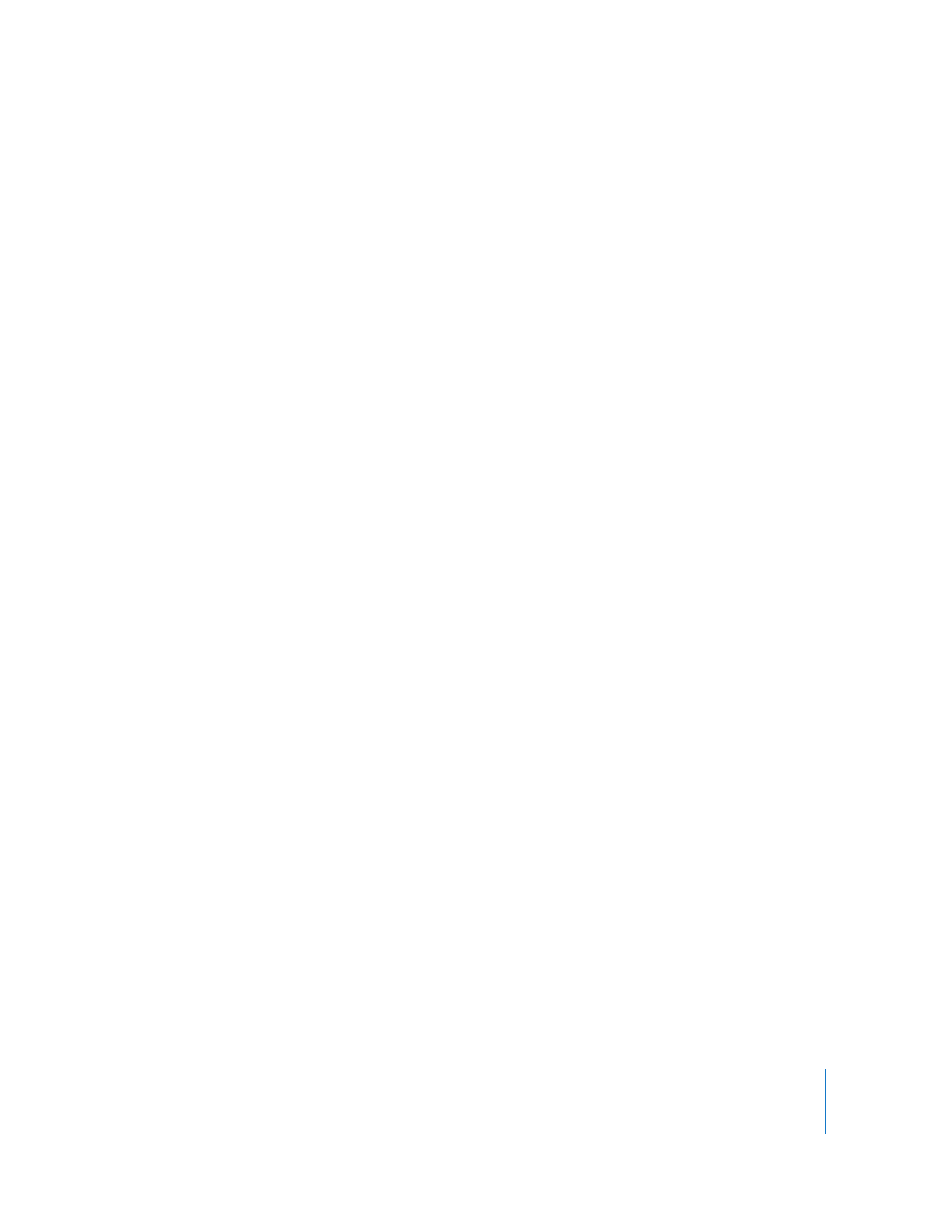
Глава 3
Прослушивание музыки
33
Cоздание плейлиста Genius на основе текущей песни.
1
Нажимайте центральную кнопку, пока на экране не появится бегунок Genius.
2
С помощью колесика Click Wheel переместите метку на бегунке в положение «Пуск».
Если у текущей песни нет информации, которую использует функция Genius,
то бегунок на экране не появляется.
Перемешивание песен из окна «Сейчас исполняется».
1
Нажимайте центральную кнопку, пока на экране не появится бегунок
перемешивания.
2
С помощью колесика Click Wheel переместите метку на бегунке в положение
«Песни» или «Альбомы».
Чтобы прослушать все музыкальные композиции на iPod classic в случайном
порядке, выберите «Песни».
Чтобы прослушать по порядку все песни какого-либо альбома, выберите
«Альбомы». iPod classic случайным образом выберет альбом и по порядку
воспроизведет входящие в него композиции.
Прослушивание только музыки из видеоролика.
m
Выберите «Музыка» и перейдите к нужному видеоклипу.
При воспроизведении видео Вы будете слышать звук, но не увидите изображения.
То же самое произойдет, если Вы запустите плейлист, включающий видеоподкасты.
Возврат к предыдущему меню.
m
В любом окне нажмите «Меню».